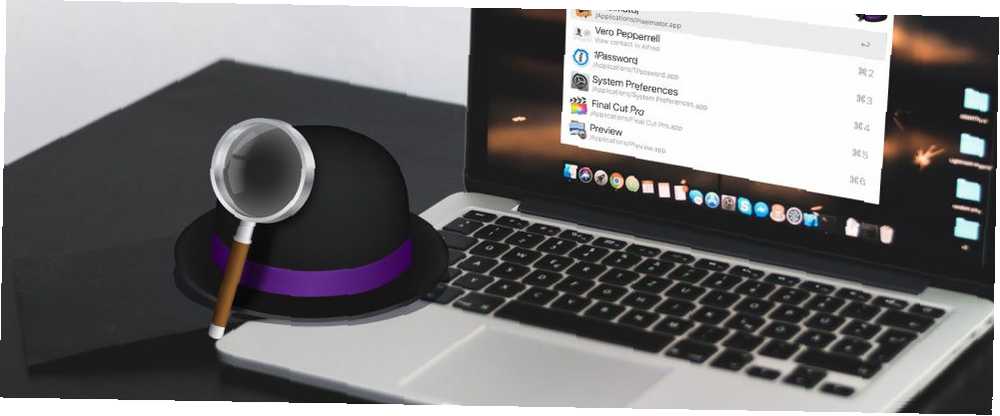
Edmund Richardson
0
4430
501
Pravděpodobně prohledáváte web a počítač Mac několikrát denně, ale děláte to efektivně?
Díky klávesové zkratce nebo klíčovému slovu poskytuje populární aplikace Mac Alfred rychlý způsob, jak prohledávat web a počítač s tunami energie. Ukážeme vám, jak použít Alfreda, aby se stal vyhledávacím maestrem.
Použijte výchozí vyhledávání na webu
Funkce Vyhledávání na webu usnadňuje rychlé spuštění vyhledávání na webu od Alfreda. Poskytuje širokou škálu výchozích webových vyhledávání včetně Facebooku, Google, Twitteru, Amazonu, Wikipedie a dalších. Chcete-li začít hledat, připojte hledaný výraz klíčovým slovem.
Například pro vyhledávání na Wikipedii, připojte se k němu wiki vyhledávacímu dotazu. Připravte se Youtube hledat videa. Nemusíte si pamatovat tato klíčová slova; pravidelně je používejte a Alfred je automaticky navrhne.
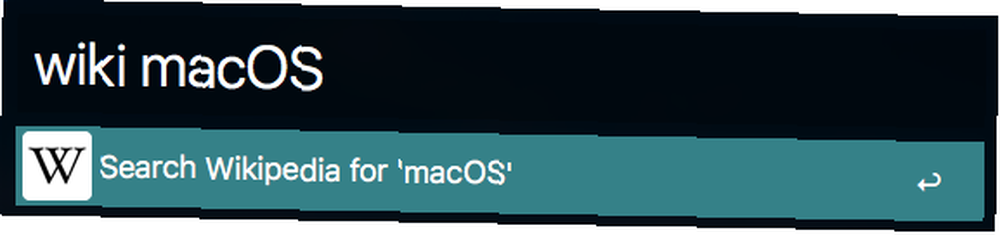
Stisknutí Vstoupit otevře ve vašem výchozím webovém prohlížeči novou stránku s výsledky vašeho vyhledávání. Úplný seznam podporovaných klíčových slov a podrobností o konfiguraci naleznete na stránce Předvolby> Funkce a klikněte Webové vyhledávání pro zobrazení seznamu v pravém podokně.
Tato klíčová slova jsou plně přizpůsobitelná. Poklepejte na klíčové slovo a zadejte nové, abyste jej nahradili. Ačkoli není možné smazat výchozí hledání, můžete jej deaktivovat. Jen zrušte zaškrtnutí Povoleno box.
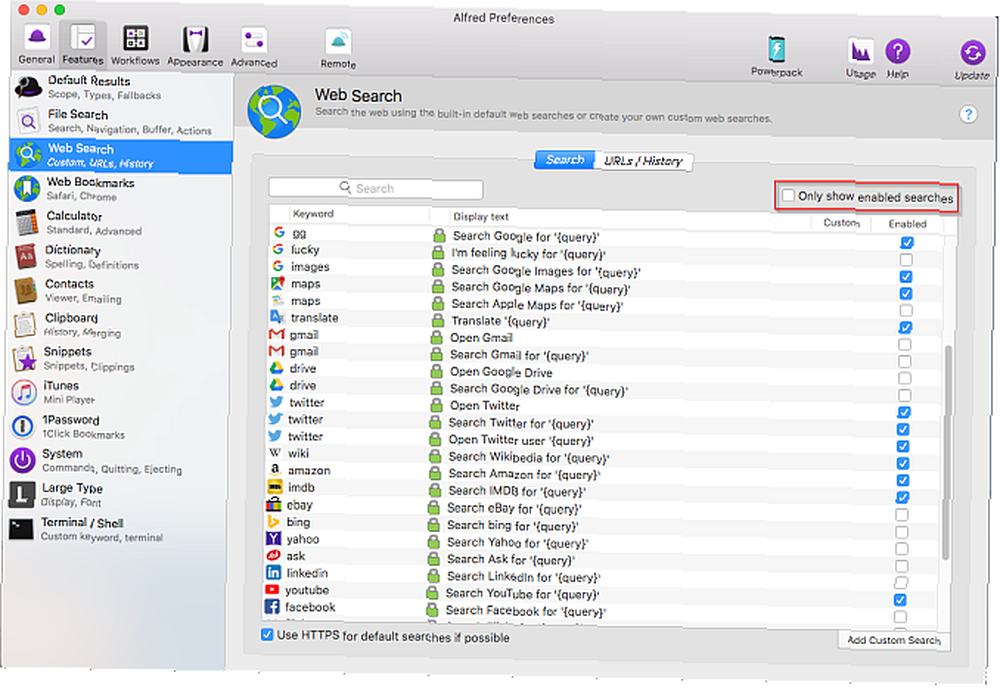
Použijte vlastní vyhledávání na webu
Alfred také umožňuje nastavit vyhledávací dotazy pro obsah na konkrétních webech. Tyto weby nejsou součástí výchozího webového vyhledávání, takže je musíte vytvořit. Chcete-li to provést, musíte nejprve zjistit vyhledávací adresu URL pro tento web. Pojďme vytvořit vlastní hledání MakeUseOf vysvětlit.
Jít do Předvolby> Funkce a klikněte Webové vyhledávání. Klikněte na ikonu Přidat vlastní vyhledávání tlačítko umístěné v pravém dolním rohu obrazovky. Proveďte vyhledávání na MakeUseOf, poté zkopírujte a vložte hledanou URL z adresního řádku prohlížeče na Hledat URL box.
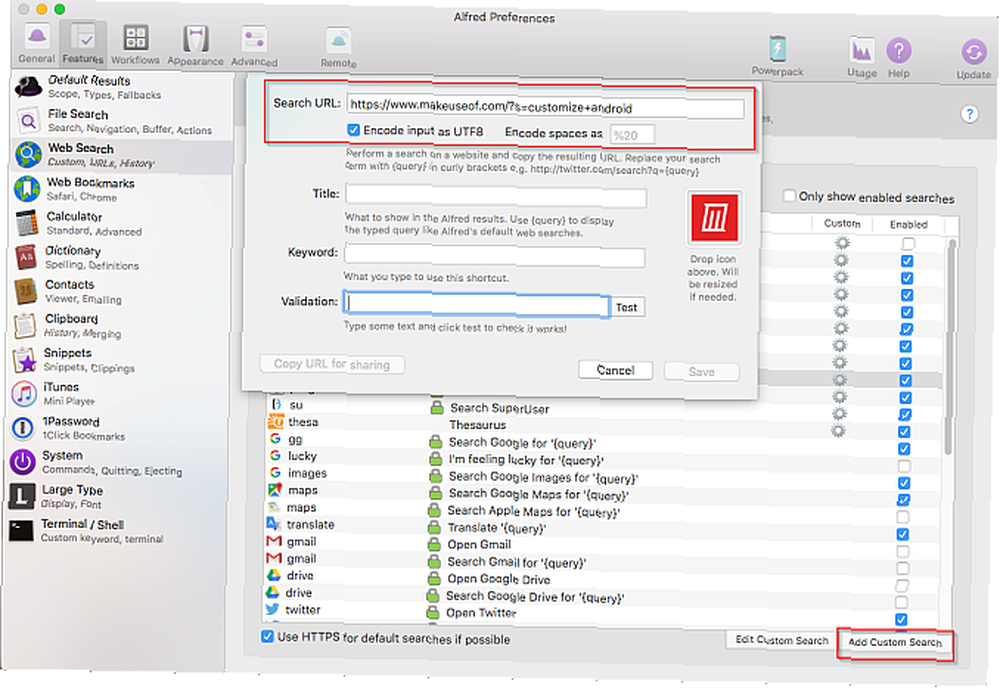
Nahraďte hledaný výraz výrazem dotaz (v složených závorkách). Zaškrtněte Kódujte vstup jako UTF8 možnost zajistit, aby vlastní vyhledávání akceptovala mezinárodní znaky. Výchozí Zakódujte mezery jako% 20 by mělo fungovat, i když tato možnost kódování se může v jednotlivých stránkách lišit. Někteří by mohli použít Plus místo toho mezi vyhledávacími znaky.
Vložte Titul nastavení zobrazovaného textu klíčového slova; to se zobrazí na stránce výsledků Alfreda. Nastav klíčové slovo chcete použít také pro vlastní vyhledávání. Nyní zadejte libovolný text a klikněte na Test tlačítko a zkontrolujte, zda máte správnou adresu URL vlastního vyhledávání.

Druhý příklad vlastního vyhledávání
Vezměme si další příklad. Pokud jste obeznámeni s nejlepšími triky pro vyhledávání Google Nejlepší cheatový list pro vyhledávání Google: Tipy, operátoři a příkazy, které znáte Nejlepší cheatový list pro vyhledávání Google: Tipy, operátoři a příkazy, které byste měli znát Tyto speciální tipy, operátory a operátory vyhledávání Google Příkazy vám pomohou zúžit výsledky vyhledávání a vždy získat přesné výsledky, které hledáte. , pravděpodobně víte o typ souboru: operátor vyhledá soubory konkrétního typu. Otevřete Google a vyhledejte filetype: pdf [Váš dotaz].
Google převádí toto hledání na dlouhou a chaotickou adresu URL. Pokud chcete použít jiný web, možná budete muset experimentovat s adresou URL, protože každý web je jiný.
Trik je najít strukturu dotazu poté q = [Váš dotaz] a vzor adresy URL. Vložte URL do textového editoru, jako je TextEdit, a odeberte všechny zbytečné UTM a analytické kódy.
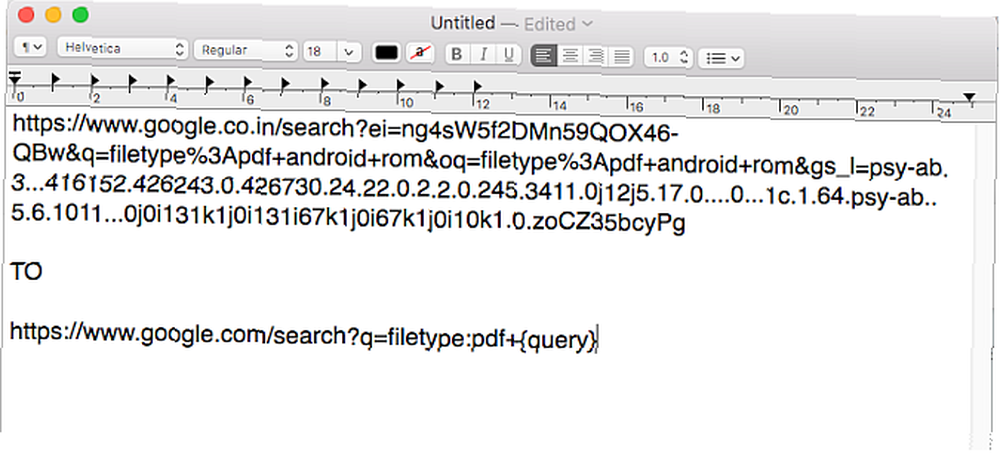
Nyní vložte tuto čistou adresu URL do Hledat URL box. Vyplňte všechny podrobnosti včetně titul, zakódovat možnosti a klíčové slovo jak je popsáno výše. Použijte Test můžete zkontrolovat vytvořenou adresu URL vlastního vyhledávání.
Logo můžete také přidat do vlastního vyhledávacího pole. Umožňuje vizuální skenování výsledku pro větší efektivitu.
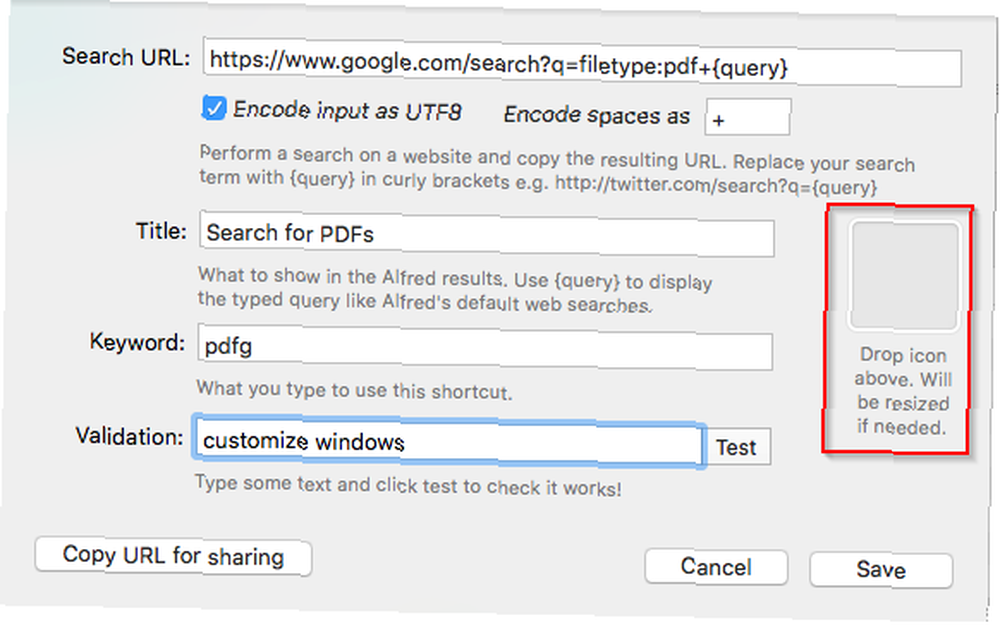
Jakmile vytvoříte vlastní vyhledávání, můžete je sdílet s ostatními. Klikněte na ikonu Zkopírujte URL pro sdílení tlačítko pro zkopírování vlastního vyhledávání a vložení do libovolného dokumentu. Zahrnuje všechny parametry vyhledávání, název a klíčové slovo. Jiný uživatel musí kliknout na jedinečnou adresu URL začínající na Alfréd:// importovat vlastní vyhledávání.
Webové stránky se budou měnit a vyvíjet, takže vyhledávání, která nyní fungují, mají v budoucnu problémy. Chcete-li tento problém vyřešit, podívejte se na vlastní vyhledávání na webu a opakujte kroky.
Další příklady vlastního vyhledávání
Jakmile nastavíte vlastní vyhledávání, nemusíte ztrácet čas hledáním obsahu na konkrétních webech. Stačí zadat klíčové slovo následované vaším dotazem.
Zde je několik dalších vyhledávacích adres URL pro oblíbené weby, které vám pomohou začít. Vyplňte titul a klíčové slovo pole s tím, co chcete.
- Google Scholar: Jednoduchý způsob hledání výzkumných prací, patentů a citací.
- https://scholar.google.com/scholar?q=query
- PubMed: Skládá se z více než 28 milionů citací pro biomedicínskou literaturu, časopisy o živé přírodě a online knihy.
- https://www.ncbi.nlm.nih.gov/pubmed/?term=query
- Elsevier: Obsahuje obrovský obsah časopisů, knih a patentů pro vědu o zdraví, základní vědu a další.
- https://www.elsevier.com/en-us/search-results?query=query
- StackOverflow: Součástí sítě Stack Exchange je stránka s otázkami a odpověďmi. 8 Nejlepší komunity pro výměnu zásobníku pro získání pomoci 8 Nejlepší komunity pro výměnu zásobníku pro získání pomoci Bez ohledu na to, o co se ptáte, webové stránky zásobníku Exchange nabízejí skvělé místo k získání odpovědi. Zde jsou některé z nejlepších komunit, ke kterým byste se měli připojit. pro programátory.
- https://stackoverflow.com/search?q=query
- Mozilla Developer Network: Platforma pro výuku webových technologií.
- https://developer.mozilla.org/en-US/search?q=query
- Hacker News: Web sociálních zpráv se zaměřením na informatiku, programování, vědu o údajích, podnikání a další.
- https://hn.algolia.com/?query=query
- Reddit: web pro agregaci a diskusi.
- https://www.reddit.com/search?q=query
- MacUpdate: Zjednodušuje vyhledávání, nákup a instalaci aplikací pro Mac.
- https://www.macupdate.com/find/mac/query
- Přenosný freeware: web plný kolekcí bezplatných aplikací pro Windows.
- https://www.portablefreeware.com/index.php?q=query
Prohledat slovník
Alfred poskytuje přístup k výchozímu slovníku macOS, který vám pomůže rychle hláskovat slovo nebo definovat jeho význam. Použijte klíčová slova definovat nebo hláskovat následuje slovo, které to zkusí. Když píšete, Alfred začne hádat slovo. lis Vstoupit otevřít slovo v Slovník aplikace.
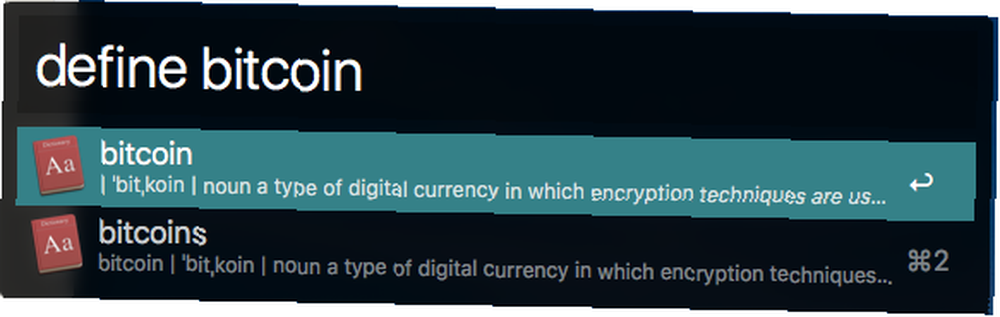
Chcete-li změnit slovník Alfred, přejděte na Předvolby> Funkce a klikněte Slovník. V pravém podokně vyberte nový jazyk z Jazyk sekce.
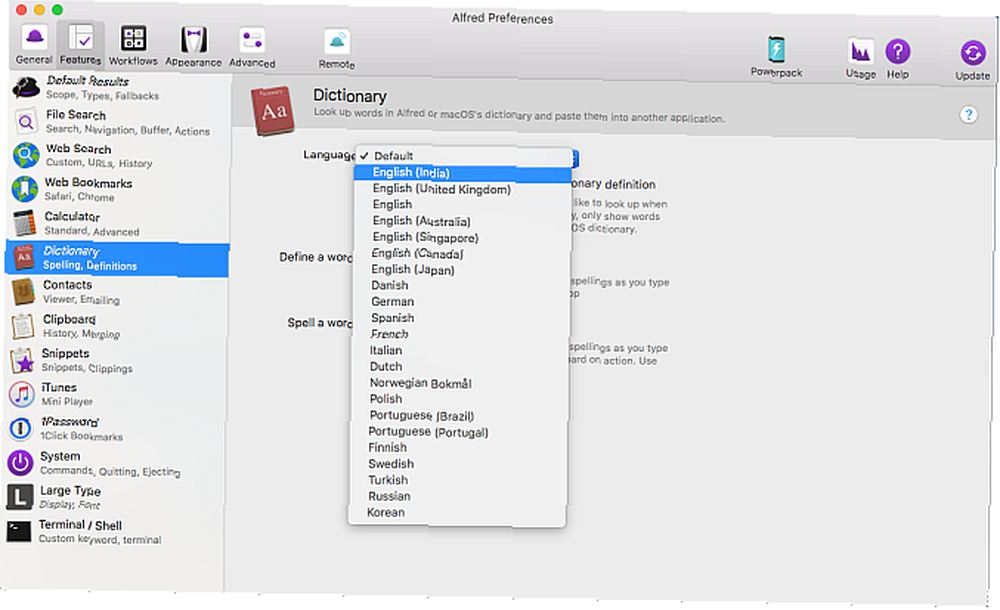
Chcete-li hledat tezauru, otevřete Tezaurus kartu v rámci Slovník aplikace. definovat klíčové slovo vás poté přesune přímo na seznam příslušných synonym a antonym. Případně můžete nastavit vlastní vyhledávání na Thesaurus.com. Nastavit adresu URL vyhledávání jako https://www.thesaurus.com/browse/query.
Udělejte více s Alfredem
Nejzákladnější forma Alfreda má více možností vyhledávání než Spotlight Search efektivněji v Mac OS X s našimi nejlepšími Spotlight tipy Hledat efektivněji v Mac OS X S našimi top Spotlight tipy Spotlight je zabijákem Mac funkce po celá léta, s Cupertino pravidelně školit Redmond v umění prohledávání plochy. Zde je několik tipů, které vám pomohou najít více na vašem počítači Mac. . Umožňuje provádět základní vyhledávání na webu pomocí různých vyhledávačů. Můžete také nastavit klíčová slova pro vyhledávání obsahu na webech, které pravidelně používáte.
Ale s doplňkem Powerpack dostupným za 25 USD můžete Alfreda rozšířit různými způsoby. Jedním z nejsilnějších je pracovní postup. Ve srovnání s webovým vyhledáváním se tyto integrují do vašich oblíbených aplikací Mac a webových služeb a zobrazují výsledky inline.
Zde je několik nejlepších.
Hledání filmů a televizních pořadů
To vám umožní vyhledat film nebo televizní pořad a zobrazit hodnocení filmů a skóre inline.
Chcete-li použít tento pracovní postup, zadejte film, pak název filmu. lis Vstoupit získat informace o tomto filmu. Stejným způsobem zadejte televize, pak název televizního pořadu.
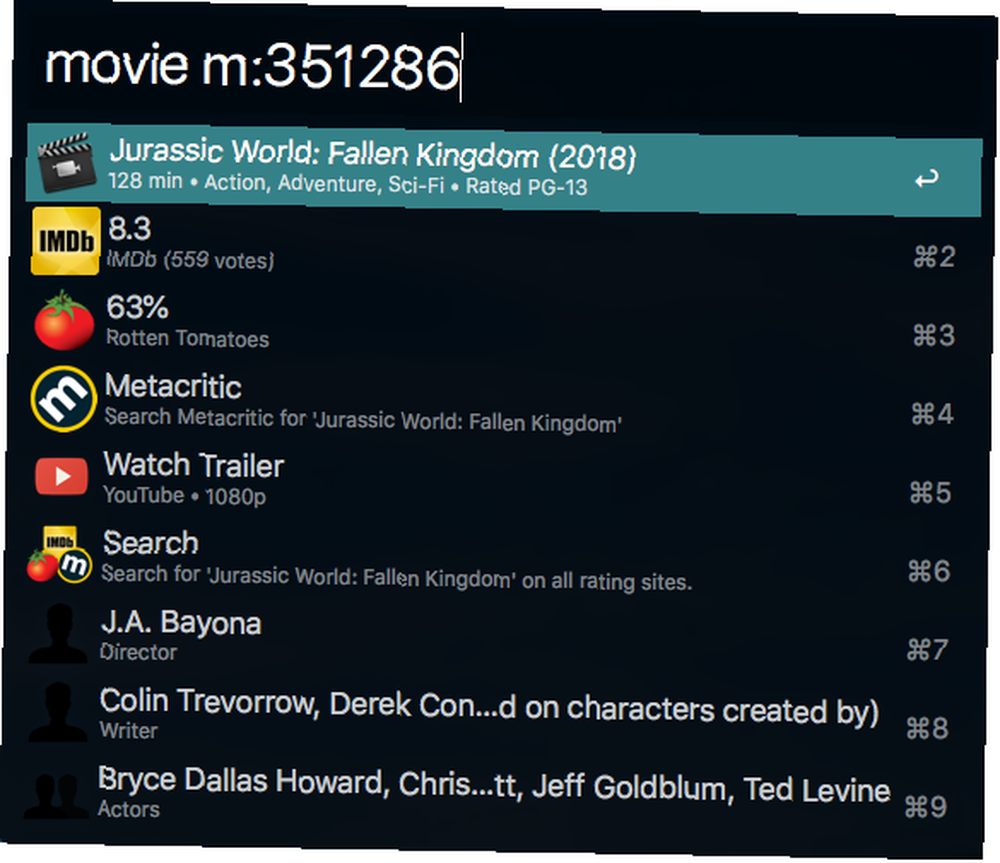
Prohledat GitHub
Pomocí tohoto pracovního postupu můžete vyhledávat v GitHubu. Před použitím se však musíte přihlásit. Typ gh> přihlášení k ověření vašeho účtu. Poté můžete pomocí různých příkazů prohledávat GitHub.
Obsahuje příkazy pro konkrétní úložiště, uživatele, váš účet GitHub a speciální příkazy pracovního postupu.
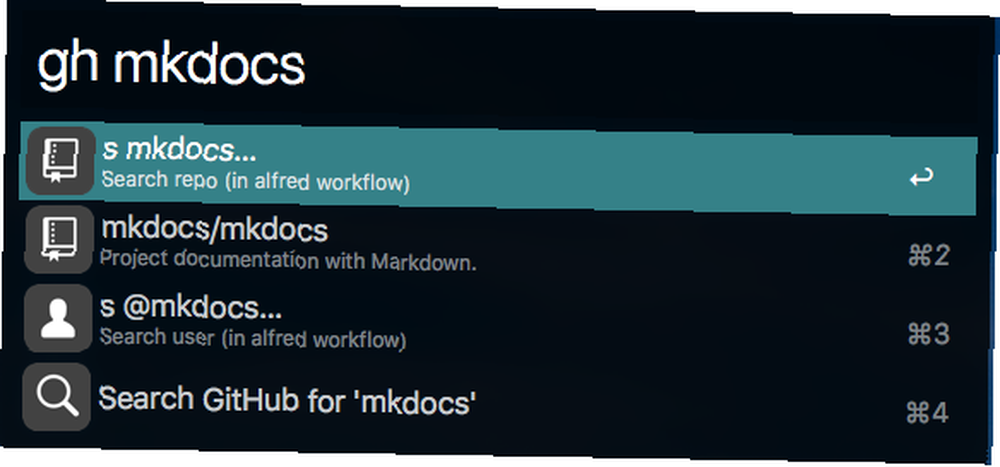
Prohledejte libovolný web
Tento pracovní postup odpovídá svému názvu. Typ web následované předponou, která označuje rozsah vyhledávání, podobně jako DuckDuckGo's Bangs 25 Cool DuckDuckGo Bangs, které umožňují vyhledávání Google vypadat pomalu 25 Cool DuckDuckGo Bangs, které umožňují vyhledávání Google vypadat pomalu Funkce DuckDuckGo je jedním z jeho časově nejúspornějších a praktických triků . Zde je 25 užitečných úderů DuckDuckGo, které vám pomohou začít! .
Například při psaní web r: prohledá všechny subreddity. Mezitím, web t: vyhledá Google Translate. Podrobnosti o jejich rozšíření naleznete na stránce ke stažení.
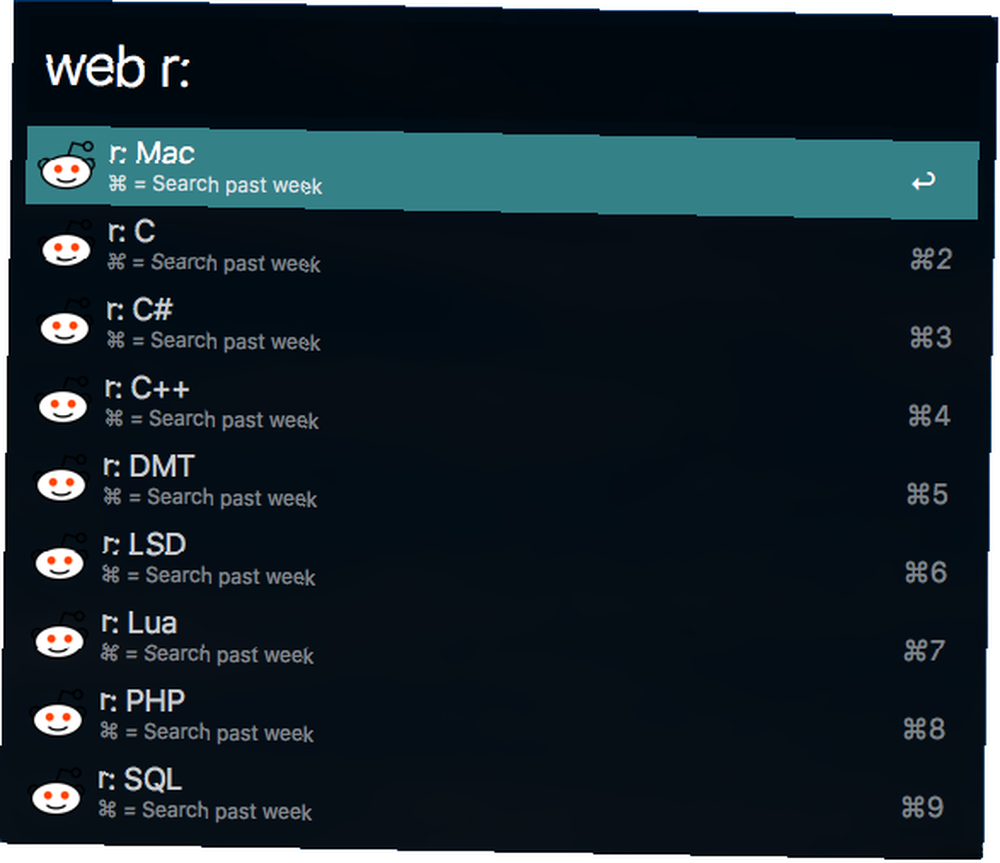
Hledejte Homebrew a Cask
Tento pracovní postup vám umožňuje efektivně spravovat balíčky Homebrew a Cask Jak nainstalovat Mac Apps v Terminálu pomocí Homebrew Jak nainstalovat Mac Apps v Terminálu pomocí Homebrew Věděli jste, že můžete nainstalovat software Mac do terminálu? Zde je návod, jak Homebrew použít k snadné instalaci Mac aplikací. bez použití terminálu. Podporuje příkazy jako doktor, informace, Nainstalujte, seznam, odinstalovat, Vyhledávání, a více.
Typ vařit nebo sud a vyberte příkaz, který chcete vyvolat. Balíčky můžete vidět a nainstalovat přímo od Alfreda.
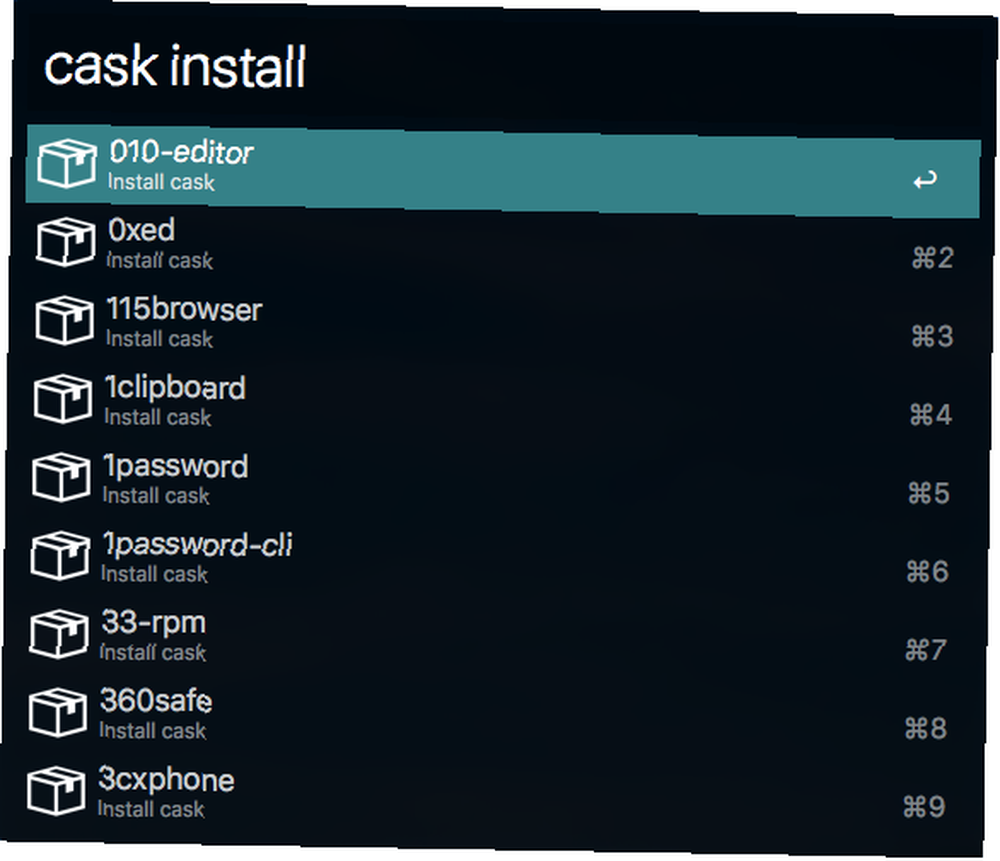
Alfred Puts Výkonné vyhledávání Mac ve vašich rukou
Alfred je vyhledávací lišta Spotlight na steroidech. S trochou práce můžete bezplatnou verzi rozšířit a prohledat své oblíbené webové stránky. Mistři vyhledávání mohou získat spoustu využití toho, co odblokuje doplněk Powerpack.
Jakmile začnete Alfred používat, můžete při vyhledávání na webu ušetřit čas i úsilí. Stejně jako to, jak Alfred může nahradit Spotlight, podívejte se na jiné aplikace Mac, které můžete nahradit výkonnými alternativami. 9 Výchozí aplikace Mac, které můžete nahradit výkonnými alternativami 9 Výchozí aplikace Mac, které můžete nahradit výkonnými alternativami Frustrovaní chybějícími funkcemi? Máme několik alternativ, které byste mohli chtít vyzkoušet. .











